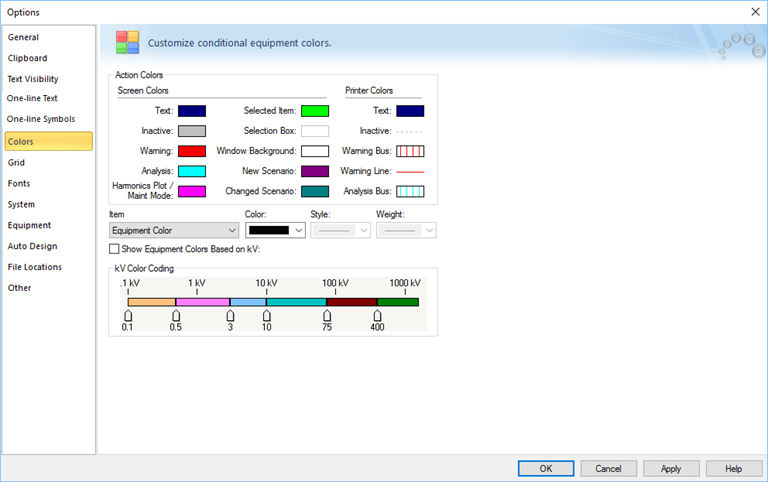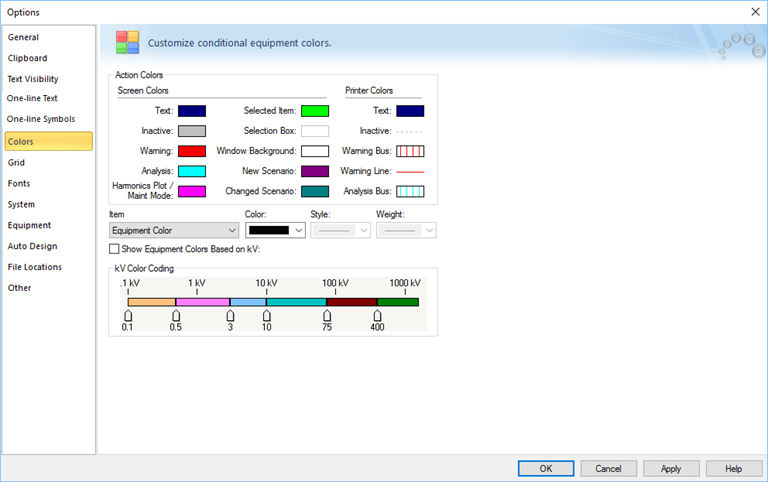Cambios de Análisis en Escenarios
Los escenarios incluyen cambios de análisis temporales cuando almacena el escenario. La siguiente es una comparación de los comandos Almacena Escenario (Store Scenario) y Guarda Archivo (File Save) con respecto a cambios temporales al análisis y de base de datos:
- Almacena Escenario
- Mientras está en el modo Edita Base de datos (Database Edit), escenarios sólo almacenan los cambios realizados en el modo.
- Mientras está en cualquier modo de análisis, los escenarios almacenan las configuraciones de equipo en el modo de análisis actual. Si las configuraciones de equipo en el modo de análisis actual son diferentes que las del modo Edita Base de datos (Database Edit), el almacenar de escenario ignora las diferencias en el modo Edita Base de datos (Database Edit).
- Guardar Archivo (File Save), mientras que estar en el caso base:
- Al estar en el modo Edita Base de datos (Database Edit), Guarda Archivo (File Save) sólo guarda los cambios hechos en el modo Edita Base de datos (Database Edit). Cualquier escenario previamente almacenado se incluirán en el proceso de guardar.
- Mientras que está en cualquier modo de análisis, Guarda Archivo (File Save) ignora todos los cambios temporales realizados en el equipo. Cualquier escenario previamente almacenado se incluirán en el proceso de guardar.
- Guardar Archivo (File Save), mientras que estar en un escenario:
- Realiza ambos un Almacena Escenario (Store Scenario) y una acción Guarda Archivo (File Save). Los procesos de guardar y almacenar siguen las mismas reglas como se describen anteriormente.
- La mayoría de las opciones de análisis (por ejemplo, Opciones de Cortocircuito (Short Circuit Options)) también se almacenan en escenarios. Esto le permite personalizar los casos de contingencia de análisis y escenarios de "qué pasaría si" que son diferentes de su caso base establecido.
Colores de Escenario
Elementos modificados en los escenarios se resaltan en diferentes colores para una fácil referencia. Seleccione Herramientas > Opciones (Tools > Options) para abrir el cuadro de diálogo Opciones (Options) y modificar los colores.
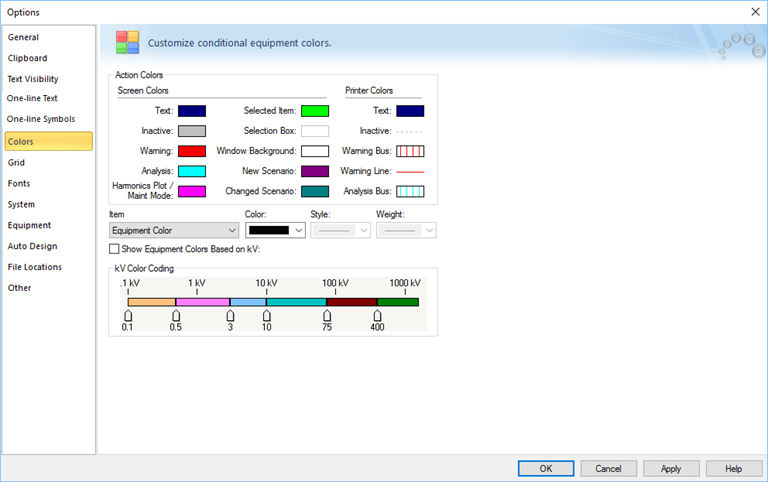
Figura 1: Cuadro de Diálogo de Opciones
Estos colores tienen efecto al abrir un escenario. Todos los nuevos elementos en un escenario se resaltan con el color el Nuevo Escenario (New Scenario). Todos los elementos cambiados (los que ya existían en el caso base, pero fueron cambiados en el escenario) se resaltan con el color del Escenario Cambiado (Changed Scenario).
Próximo: Informes de Comparación de Escenarios
Más Información